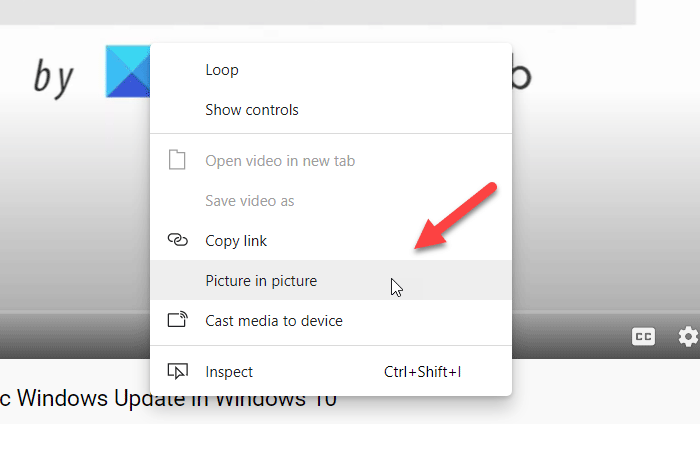Wenn Sie und aktivieren möchten Bild-im-Bild-Modus auf der Microsoft Edge Browser können Sie dieser Anleitung folgen. Obwohl es nicht möglich ist, diesen Modus auf jeder Website zu verwenden, können Sie Bild in Bild auf YouTube und einigen anderen beliebten Websites verwenden. Hier erfahren Sie, wie Sie diese Funktionalität nutzen.
Microsoft Edge ist in vielerlei Hinsicht besser. Es ist jetzt schneller, unterstützt mehr Erweiterungen und verfügt über neue Funktionen wie den Bild-in-Bild-Modus. Die meisten Funktionen sind vom Chrome-Browser übernommen, da sowohl Edge als auch Chrome jetzt auf der Chromium-Engine laufen.
Google Chrome unterstützt bereits den Bild-in-Bild-Modus und es macht nur Sinn, dass der neue Edge ihn auch unterstützt. Der Bild-in-Bild-Modus ist eine Anordnung, bei der Videos schwebend angezeigt werden. Dadurch können Benutzer mit anderen Aufgaben fortfahren, während das Video in der Ecke abgespielt wird.
Das Beste daran ist, dass Sie im Edge-Browser keine Erweiterungen von Drittanbietern installieren müssen. Möglicherweise müssen Sie höchstens zwei Flags aktivieren, damit Sie eine spezielle Option zur Steuerung der Musik- oder Videowiedergabe im entsprechenden Player finden.
So verwenden Sie den Bild-in-Bild-Modus auf Microsoft Edge
Um den Bild-in-Bild-Modus auf Microsoft Edge zu verwenden, befolgen Sie diese Schritte:
- Laden Sie die neueste Version von Microsoft Edge herunter und installieren Sie sie.
- Öffnen Sie die YouTube-Website und spielen Sie ein Video ab.
- Klicken Sie zweimal mit der rechten Maustaste auf das Video und wählen Sie es aus Bild im Bild Möglichkeit.
- Das Video wird nun im PIP-Modus abgespielt.
- Steuern Sie die Wiedergabe über das Bedienfeld „Globale Mediensteuerung“.
Um mehr über diese Schritte zu erfahren, lesen Sie weiter.
Zunächst müssen Sie die neueste Version des Microsoft Edge-Browsers herunterladen und installieren. Es besteht keine Notwendigkeit, sich für Dev oder Canary Build zu entscheiden, da die stabile Version diese Funktion bereits erhalten hat. Danach können Sie die offizielle Website von besuchen YouTube.com und spielen Sie ein Video ab, das Sie im Bild-in-Bild-Modus ansehen möchten.
Nachdem Sie das Video abgespielt haben, klicken Sie zweimal mit der rechten Maustaste auf den Player. Beim ersten Mal sehen Sie einige Optionen zum Wiederholen des Videos, zum Kopieren der URL usw.
Wenn Sie das Kontextmenü mit der rechten Maustaste finden, klicken Sie erneut mit der rechten Maustaste auf den Player, ohne das erste Kontextmenü zu schließen. Jetzt sollte eine Option mit dem Namen angezeigt werden Bild im Bild.
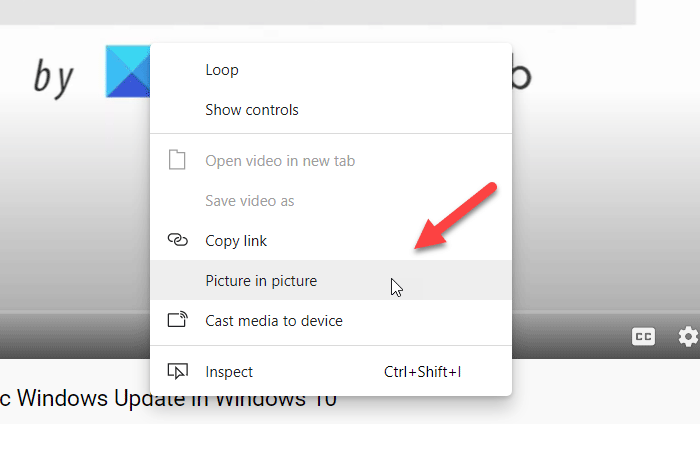
Sie müssen auf diese Option klicken. Jetzt können Sie sehen, wie das Video in einem schwebenden Panel abgespielt wird.
Sie können das schwebende Panel an eine beliebige Stelle verschieben und die Größe entsprechend Ihren Anforderungen ändern. Auch wenn Sie das Browserfenster minimieren, wird die Wiedergabe fortgesetzt.
Lesen: So verwenden Sie Bild in Bild unter Windows 11
Wenn Sie die Wiedergabe über das steuern möchten Globale Medienkontrollenmüssen Sie es zuerst aktivieren.
Dazu müssen Sie das öffnen Edge://Flags Fenster und suchen Sie nach Globale Mediensteuerung Bild-in-Bild Und Globale Medienkontrollen Flaggen. Aktivieren beides nacheinander und starten Sie Ihren Browser neu.

Jetzt sehen Sie im Browser die globale Mediensteuerung, mit der Sie das Video abspielen/anhalten und überspringen können.
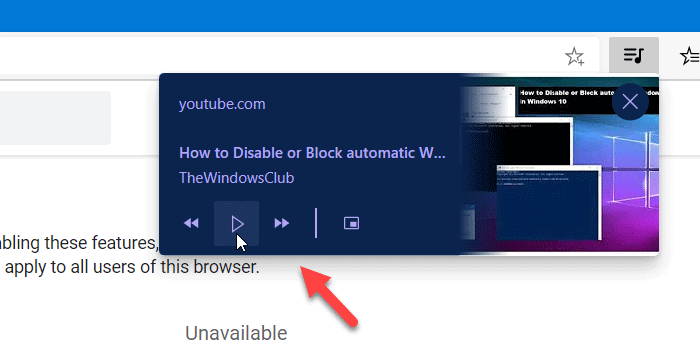
Manchmal wird der Bild-in-Bild-Modus möglicherweise nicht automatisch angezeigt. In solchen Fällen müssen Sie das Flag a aktivieren.
Geben Sie dazu erneut ein Edge://Flags in der Adressleiste ein und drücken Sie die Eingabetaste.
Dann suchen Sie nach SurfaceLayer-Objekte für Videos Flagge.
Aktivieren Entfernen Sie die Flagge und starten Sie den Browser neu.
Sie sollten nun den Bild-in-Bild-Modus erhalten.
Ich hoffe, dieser Leitfaden hilft.
Lesen: